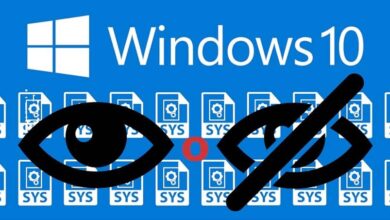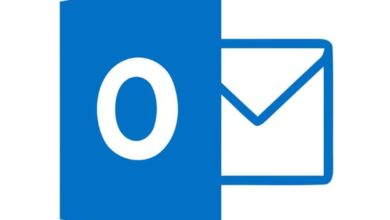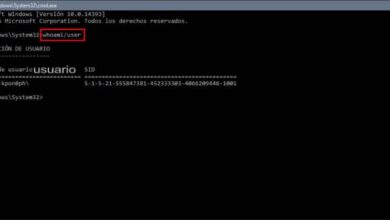Hoe alle verwijderde of beschadigde Windows-bestanden / Stellar Data Recovery te herstellen

Nu kunt u alle verwijderde of beschadigde Windows-bestanden herstellen met de app Stellair gegevensherstel. De naam van Stellar Data Recovery doet zijn recht, met een fantastisch interface-ontwerp en de kracht om te geven leven naar bestanden als een zelfgenezende feniks.
Het is een manier om verwijderde bestanden herstellen na het formatteren van de harde schijf van de pc . Zelfs een alternatief voor herstel verwijderde foto's en video's op pc met Jihosoft Photo Recovery.
Van alle programma's voor gegevensherstel die de laatste tijd op de markt zijn gekomen, is dit een van de beste. Het heeft een bruikbaarder ontwerp en behoort tot de beste in termen van aantal herstelde bestanden .
wat dan ook het Windows-besturingssysteem inclusief: hebt, is het altijd wenselijk om per ongeluk verwijderde bestanden nieuw leven in te blazen.
Om deze reden zal ik je laten zien hoe je dit kunt gebruiken toepassing Spectaculaire , evenals de verschillende manieren om bestanden te herstellen, individueel of per map.
Verwijderde of verloren bestanden
Heel vaak we bestanden of mappen verwijderen die zich op lokale schijven of ook op externe opslag bevinden.
Soms kan het gebeuren dat we per ongeluk enkele belangrijke bestanden permanent verwijderen en dat u er spijt van krijgt.
Dit type herstelproces is waar: Stellaire gegevensherstel is van groot voordeel. Trouwens, deze tool helpt ook bij het herstellen van bestanden in geval van een systeemcrash als gevolg van een plotselinge BSOD-fout.
De applicatie heeft de mogelijkheid om te begrijpen krachtige scanalgoritmen die zoeken naar alle sectoren van de harde schijf. Om dit te doen, hoeft u alleen maar op de zoekknop te drukken en het programma de rest te laten doen en de scan te starten.

Zodra deze taak is voltooid, selecteer bestand afzonderlijk en druk op de herstelknop en zoek de map waarin de informatie is opgeslagen.
Herstel gewiste files
Je hebt de volgende opties om alles op te halen: Windows-bestanden verwijderd of beschadigd . Zelfs gegevens die verloren zijn gegaan op uw desktop of laptop met de Windows Stellar Phoenix-toepassing voor gegevensherstel:
- Begin aan de linkerkant met het selecteren van het hoofdknooppunt van de schijf. Of vink gewoon het vakje aan" Bestandsnaam ".
- U moet de optie kiezen die de naam draagt " Récupérer In het venster dat verschijnt.
- Selecteer nu " Overzien Om een locatie op uw computer te kiezen met het Windows-besturingssysteem.
- Selecteer de optie Start met opnemen .
- Zoek de herstelmap op uw pc en u zult de herstelde documenten kunnen zien.
U kunt mappen of bestanden per categorie herstellen
Een van de beste opties die het programma biedt, is dat: u kunt specifieke soorten bestanden herstellen . U moet het volgende doen:

- Bij het starten van het programma moet u eerst het tabblad met de naam " Typ de fichier ".
- Daarna kiest u elk bestand uit de hoofdmap dat u in het proces wilt opnemen.
- Controleer het bestands- of maptype in het deelvenster rechtsonder.
- U moet de selecteren bouton » Récupérer ".
- Klik nu op » navigator Om een locatie op uw Windows-computer te kunnen selecteren. Of voeg een pad toe aan de balk.
- U moet op de knop «klikken Start met opnemen .
- Zoek de herstelmap op uw pc om het bestand te bekijken.
Download de volledige versie van de app
Om de volledige versie van Stellar Data Recovery-software voor Windows te kopen, u kunt beide versies van internet downloaden .
Voor de Pro-versie moet je deze kopen, die $ 79, $ 99 en $ 199 kost, afhankelijk van welke versie je nodig hebt. Als u het Stellar Data Recovery-programma met al zijn functies , je moet ervoor betalen en downloaden.
Als je eerst wilt zien hoe deze software werkt, onthoud dan dat je het kunt proberen gratis versie , die ook zijn functie zeer goed vervult.